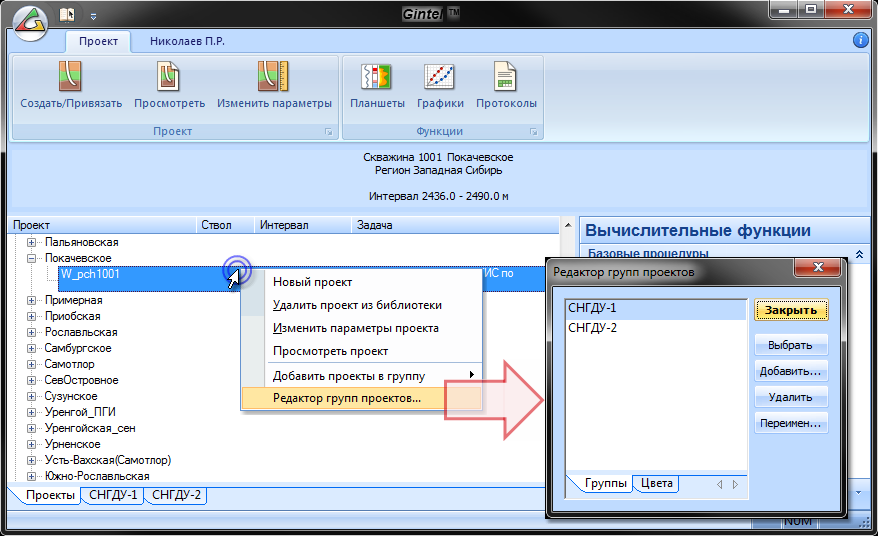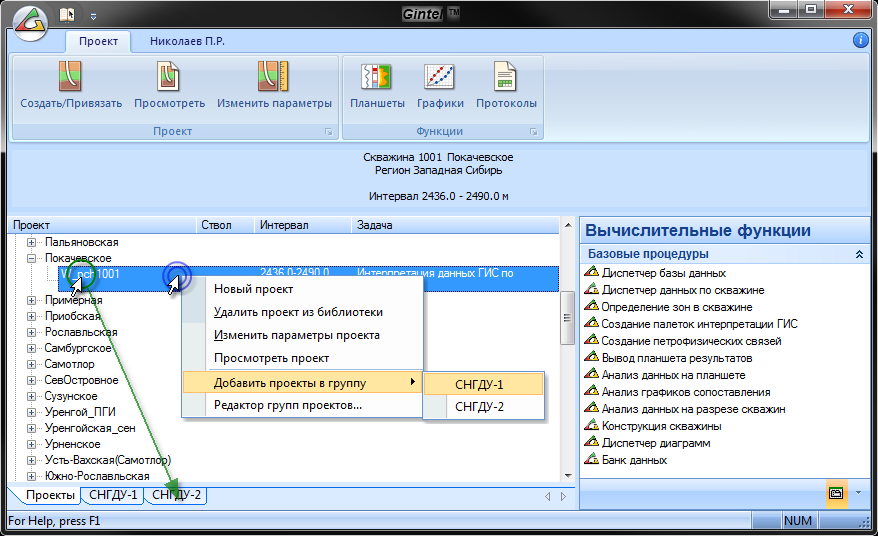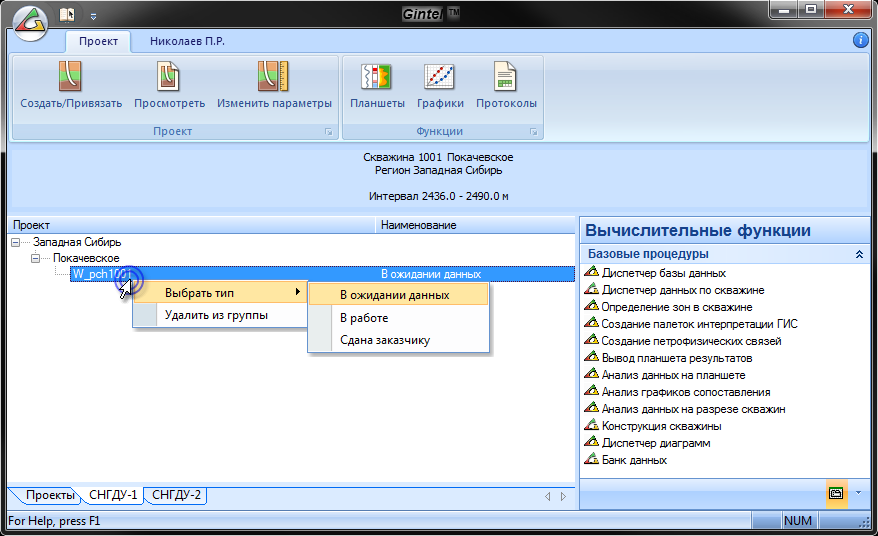Для обеспечения удобной организации проектов, предусмотрен специальный механизм, позволяющий группировать проекты по произвольному признаку и назначать им цвета. Физически механизм реализуется в специальном файле \FIELD\grouplist, содержащего информацию об именах групп и проектах, относящихся к этим группам. При обнаружении такого файла Главный монитор формирует дочерные закладки с группированными проектами. На дочерних закладках проекты на самом деле являются ссылками на реальные проекты, в том смысле, что их удаление из дочерной закладки не приводит к физическому уничтожению файла проекта, а лишь к удалению ссылки из файла grouplist. Поскольку файл grouplist принадлежит месторождению, пользователи могут формировать различные варианты группировок для каждого месторождения. Файл имеет очень простую структуру и может быть отредактирован пользователем в текстовом редакторе или с помощью функций Главного монитора (см. далее).
Поясним это на следующем примере. Допустим, имеется некая площадь. В отдельных случаях удобно сгруппировать проекты по НГДУ - СНГДУ-1, СНГДУ-2. Так же удобно пометить ссылки цветом, который бы характеризовал состояние - Красный (В ожидании), Оранжевый (В работе), Зеленый (Сдана). После создания проекта по скважине, проект заносится в группу НГДУ и помечается красным цветом (В ожидании). Далее, после сдачи предварительного заключения проект помечается оранжевым цветом (В работе). После сдачи окончательного заключения проект помечается зеленым цветом (Сдано). Таким образом в любой момент можно отследить состояние и историю продвижения проекта по скважине.
Ниже дана пошаговая инструкция формирования ссылок по вышеописанному примеру.
1. Настроить в редакторе групп проектов требуемые признаки группировки и цвета (при этом будет создан файл grouplist):
Настройка групп и цветов |
2.Создать в соответствующей дочерной закладке ссылку на проект. Самый простой способ это сделать - перетащить проект (или несколько) на дочерную закладку с помощью мыши:
Создание ссылки на проект |
3.На дочерной закладке выбрать цвет (состояние проекта).
Выбор цвета ссылки |
|
В момент переноса проекта в группу, проекту автоматически присваивается цвет, идущий первым номером в списке цветов. Мы рекомендуем первым номером задать черный цвет с наименованием "Нет данных". Список цветов ссылок является общим для всех проектов Базы данных (список хранится в реестре). |